剪映软件使用AI生成图片的方法
时间:2024-04-03 13:12:16作者:极光下载站人气:0
很多小伙伴之所以喜欢使用剪映软件,就是因为剪映中有许多实用功能,并且在不断地增加更多便捷的新功能,提高我们对视频的剪辑效率。在使用剪映的过程中,我们不仅可以上传自己喜欢的图片素材,还可以直接使用剪映中的AI功能来生成图片,并且AI的使用方法十分的简单,我们在媒体页面中打开AI生成工具,接着在该页面中输入画面描述文字,然后点击“立即生成”选项,最后点击图片右下角的“+”图标,将其放入轨道中进行应用即可。有的小伙伴可能不清楚具体的操作方法,接下来小编就来和大家分享一下剪映软件使用AI生成图片的方法。
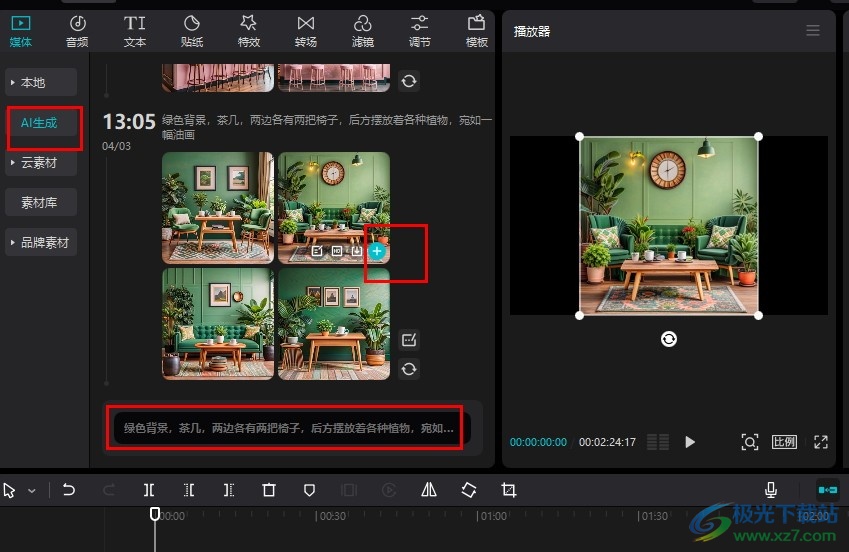
方法步骤
1、第一步,我们点击打开剪映软件之后,再在剪映页面中找到需要编辑的草稿文件,点击打开该草稿
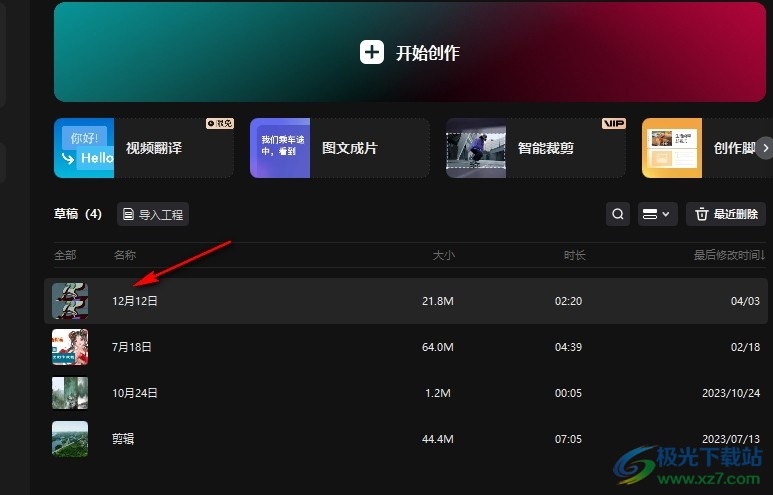
2、第二步,进入草稿编辑页面之后,我们在“媒体”页面中找到“AI生成”选项,点击打开该选项
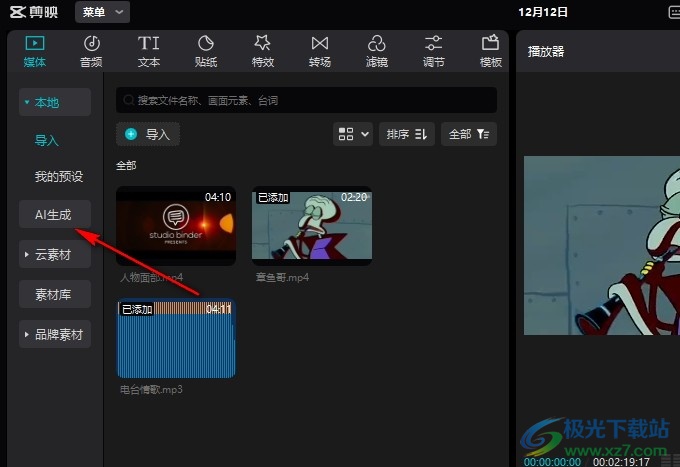
3、第三步,打开“AI生成”选项之后,我们在AI生成页面中输入描述画面的文字,然后点击“立即生成”选项
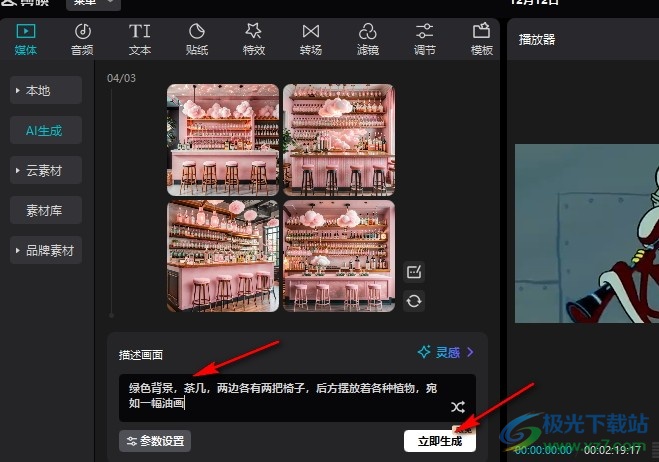
4、第四步,我们点击“立即生成”选项之后,等待图片生成,然后点击图片就能在右侧的播放器页面中进行预览
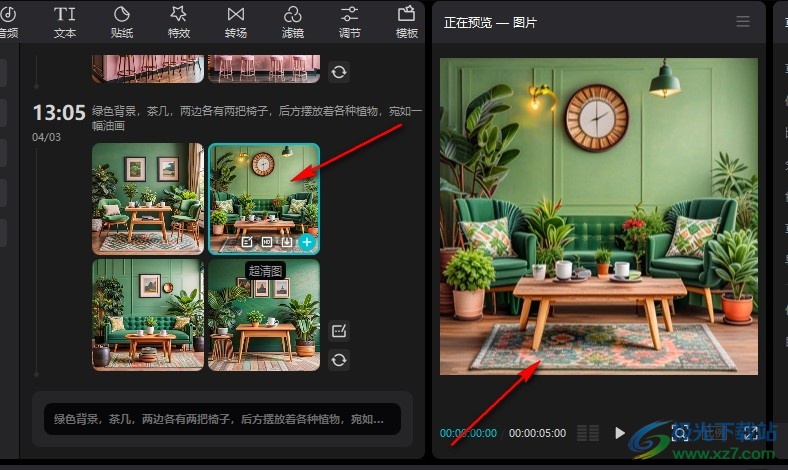
5、第五步,当我们想要使用其中一张图片时,我们点击该图片右下角的“+”图标,就能将其直接添加到轨道中了
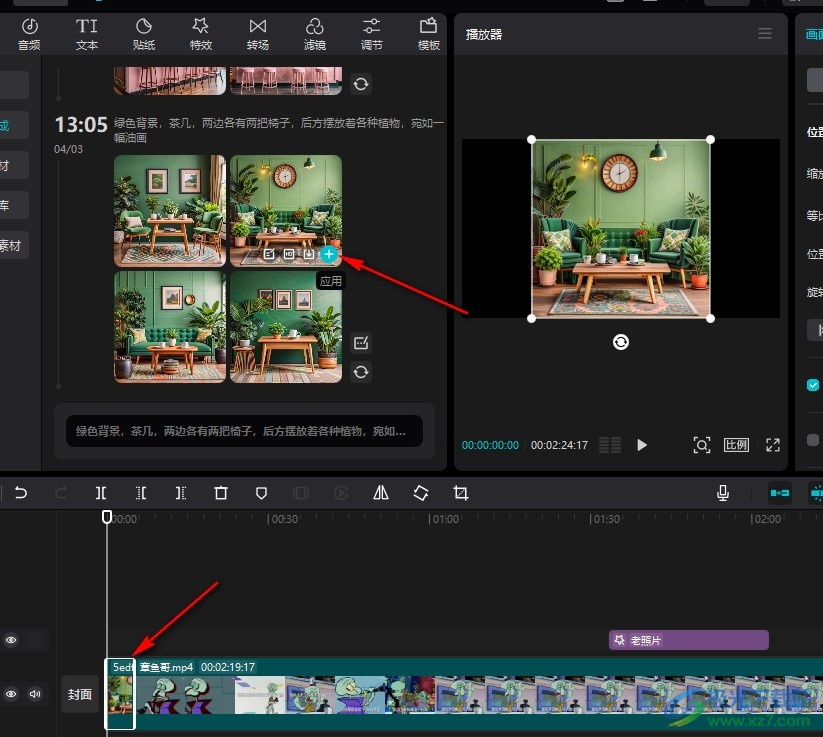
以上就是小编整理总结出的关于剪映软件使用AI生成图片的方法,我们打开剪映中的草稿文件,然后在草稿页面中打开AI生成工具,接着在AI生成页面中输入描述文字,点击立即生成选项,最后点击图片右下角的“+”图标,将其添加到轨道中即可,感兴趣的小伙伴快去试试吧。

大小:345.96 MB版本:v2.8.5.7988 pc最新版环境:WinAll, WinXP, Win7, Win10
- 进入下载

网友评论